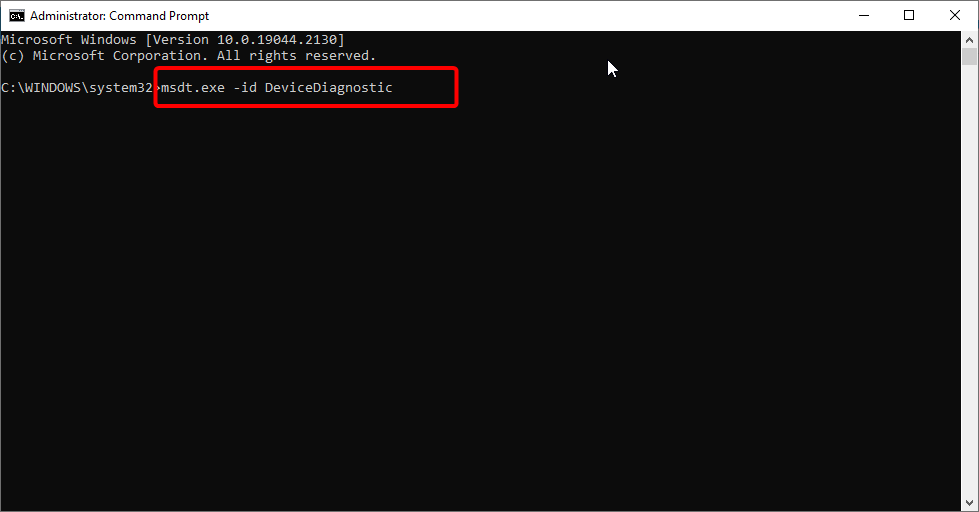Šī programmatūra saglabās jūsu draiveru darbību un darbību, tādējādi pasargājot jūs no izplatītākajām datoru kļūdām un aparatūras kļūmēm. Pārbaudiet visus draiverus, veicot trīs vienkāršas darbības:
- Lejupielādējiet DriverFix (pārbaudīts lejupielādes fails).
- Klikšķis Sāciet skenēšanu atrast visus problemātiskos draiverus.
- Klikšķis Atjaunināt draiverus lai iegūtu jaunas versijas un izvairītos no sistēmas darbības traucējumiem.
- DriverFix ir lejupielādējis 0 lasītāji šomēnes.
Mēs visi zinām, ka jūsu datu šķirošana ir lieliska un ārkārtīgi nepieciešama. In Power BI, šķirošanas funkcija ir sarežģīta, un datus varat kārtot, izmantojot dažādus kritērijus.
Neskatoties uz to, dažreiz jums ir jādara tieši pretēji un jāatspējo informācijas kārtošana.
Diemžēl šķirošanas atspējošana programmā Power BI nav tik acīmredzama, kā tam vajadzēja būt, taču neuztraucieties! Mums ir daži risinājumi tieši jums!
Turklāt jūs neesat vienīgais, kam ir šī problēma. Patiesībā daudzi lietotāji sūdzējās, ka nevar atspējot kārtošanu programmā Power BI.
Viens lietotājs teica tālāk oficiālajā forumā:
Sveiki, kā iespējams atcelt pasūtīto kolonnu Power BI tabulā? Kad kolonna ir sakārtota, es vairs nevaru to atcelt.
Tātad šis lietotājs teica, ka viņš nevar atcelt šķirošanu, kad tas ir iespējots Power BI tabulas kolonnās. Šodien mēs parādīsim, kā dažos vienkāršos soļos atspējot šķirošanu.
Darbības, lai atspējotu kārtošanu Power BI
1. Atspējot kārtošanu no Data visual
- Atlasiet Datu vizuālā lodziņā no loga kreisās puses.

- Noklikšķiniet uz mazā lodziņa ar bultiņu.
- Klikšķiniet uz Notīrīt kārtošanu.

To var izdarīt tikai otrajai kolonnai. Pirmajā, pat ja jūs notīrīsit šķirošanu, pasūtīšana paliks nemainīga.
2. Atspējot šķirošanu no tabulas vizuālā
Ja vēlaties kārtot Galda vizuālais, tad jums ir jānoklikšķina Kārtot atkal.

3. Izveidojiet citu kolonnu
Lai iespējotu vēlamo rangu, varat izveidot kolonnu calc. Šī nav reāla nejauša secība, bet tas ir risinājums, ko izmanto diezgan daudzi cilvēki.
Secinājums
Atcerieties, ka tie ir tikai risinājumi, un Power BI nav iespēju atspējot pasūtīšanu. Tātad iepriekš aprakstītās metodes var nedarboties visiem.
Tas nav būtisks jautājums, bet tomēr ir kaitinoši redzēt, ka nevar kārtot datus tā, kā vēlaties. Lai gan Power BI daudzējādā ziņā ir lielisks, rīkam ir daži ierobežojumi.
Vai mūsu risinājumi jums šķita noderīgi? kā kārtot datus programmā Power BI? Dariet mums to zināmu komentāru sadaļā zemāk!
SAISTĪTIE STĀSTI, KAS JUMS PĀRBAUDA
- Kā mainīt datu avotu programmā Power BI [EASY STEPS]
- Sekundārā ass pievienošana programmā Power BI [EASY STEPS]
- 5 labākā programmatūra, lai apkopotu lietotāja datus ar dziļumu un uzticamību